När du behöver synkronisera Wi-Fi-lösenorden mellan iOS-enheter kan du helt enkelt ändra nyckelringslösenordet på Mac. Det är lätt att ändra det direkt från Systeminställningar från din MacBook om du fortfarande kan komma ihåg det ursprungliga lösenordet. Men vad ska man göra om man glömt lösenordet? Finns det en metod att återställ lösenordet för macOS nyckelring utan originalet? Lär dig bara mer information om de 5 effektiva metoderna från artikeln.
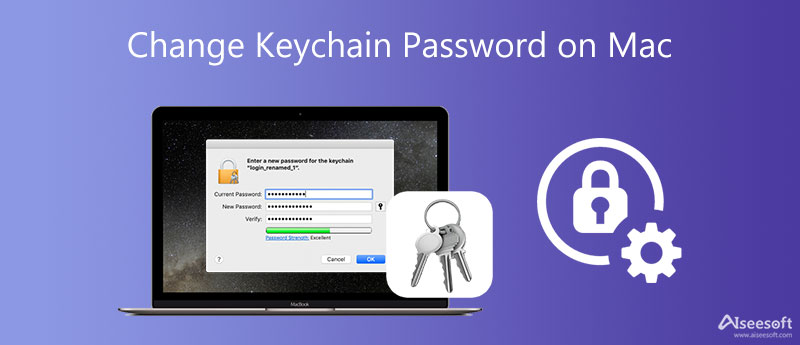
Vad ska du göra om du upptäcker att alternativet för att ändra nyckelringslösenordet är grått? Om du inte kan ändra det direkt kan du också tvinga Mac att ändra nyckelringslösenordet via Terminal, för vilket du fortfarande måste ange det gamla lösenordet.
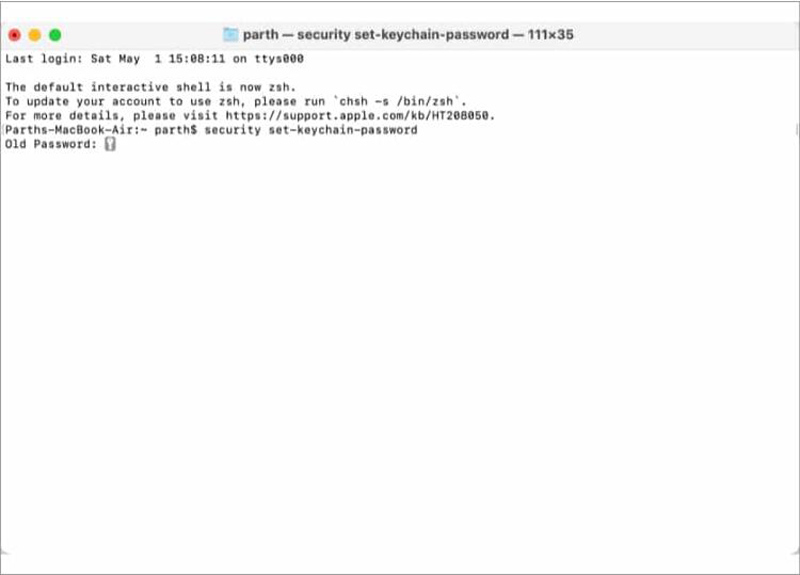
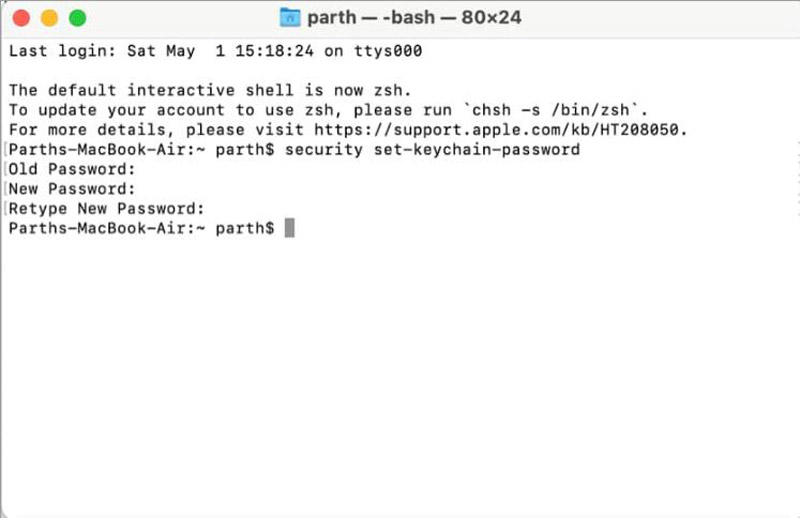
Här är två standardsätt att ändra nyckelringslösenord på Mac om du fortfarande kan komma ihåg det ursprungliga lösenordet utan terminal. Lär dig bara mer om hur man gör nedan.
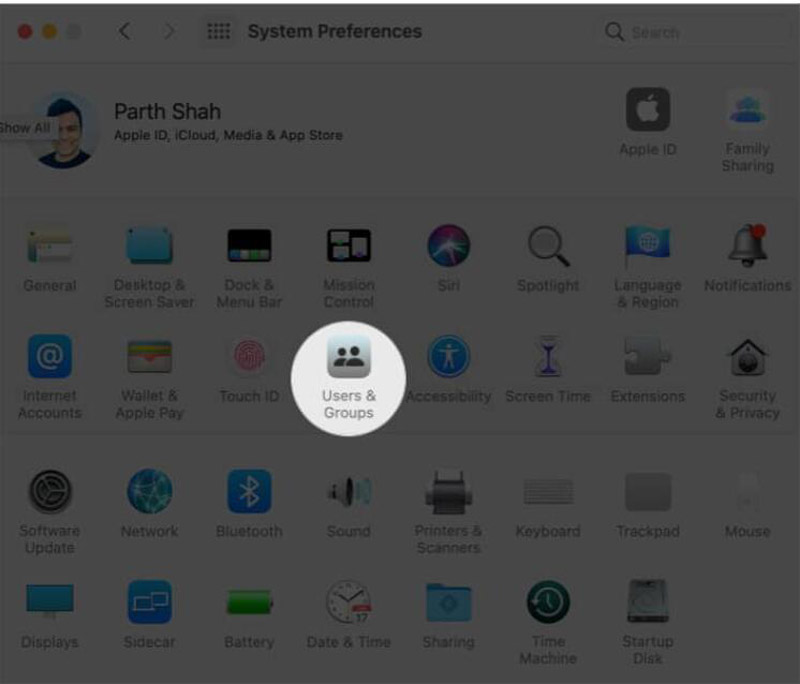
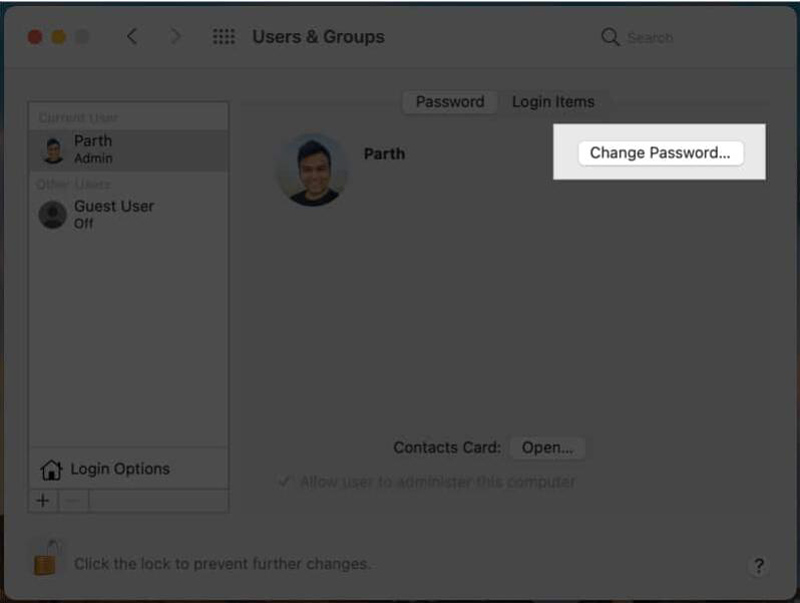
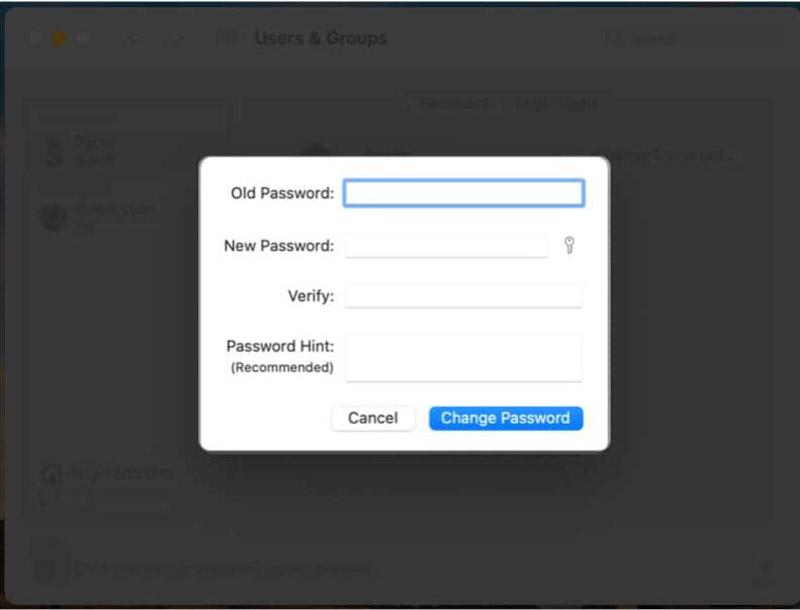
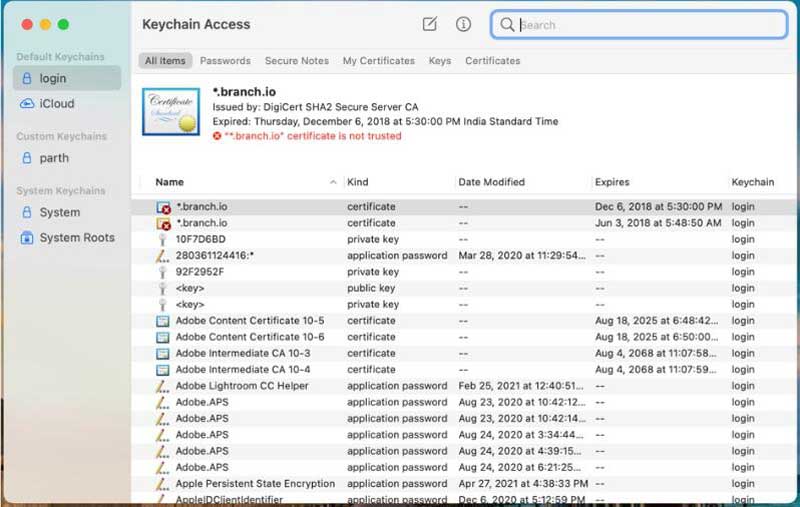
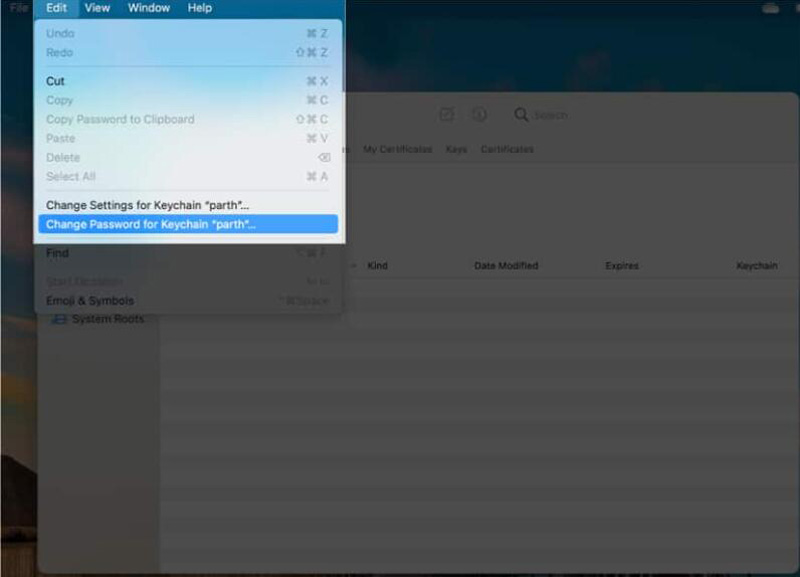
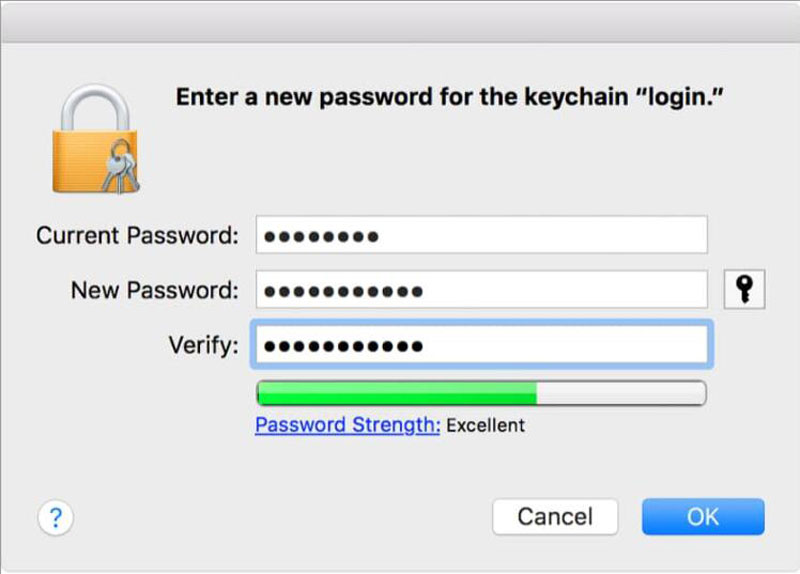
Om du glömmer det gamla lösenordet är det lite besvärligt att ändra nyckelringslösenordet. Men förutsättningen är att du kommer ihåg lösenordet för Keychain Access, annars kan du fortfarande inte göra ändringar i lösenorden inom Keychain Access.
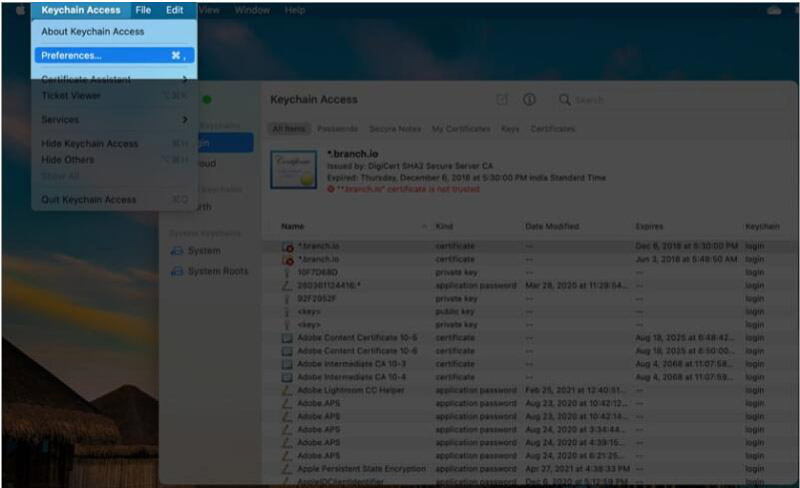
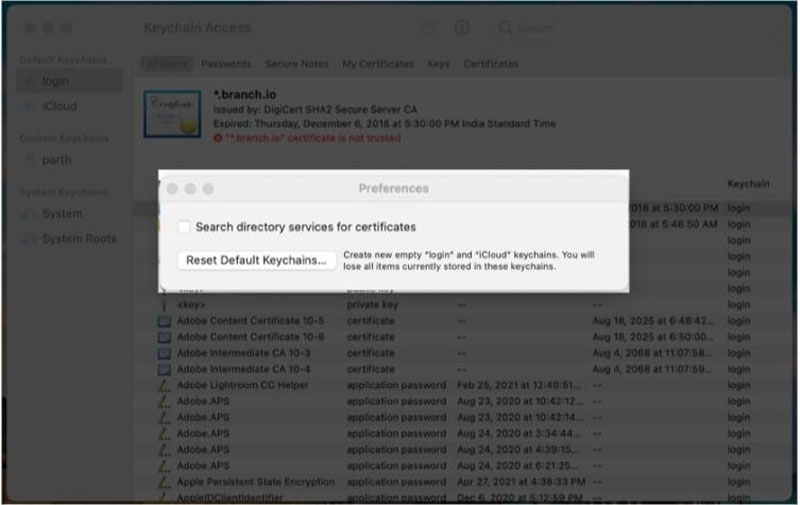
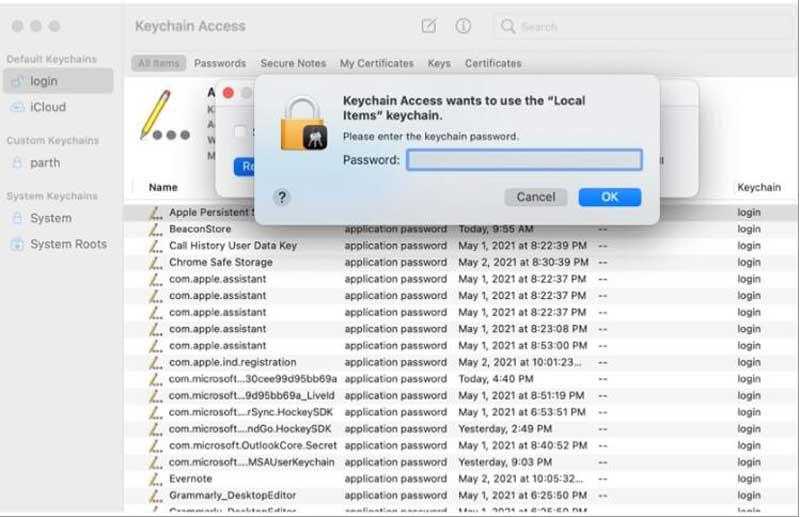
I den här situationen skapar du i stort sett ett nytt nyckelring-lösenordskonto. Lösenorden som sparats i den gamla nyckelringen kommer att gå förlorade.
Om du redan har sparat lösenordet på iOS-enheter tidigare kan du använda iPhone Password Manager för att enkelt hitta, visa och exportera alla lösenord, inklusive nyckelringslösenordet. Det gör att du kan hämta Apple-ID, iCloud-nyckelring, lösenord för skärmtid och mer. När du har exporterat filerna i CSV kan du ändra lösenordet för nyckelring på Mac.

Nedladdningar
100 % säker. Inga annonser.
100 % säker. Inga annonser.


Kan jag återställa nyckelringslösenordet?
Tyvärr kan du inte. Nyckelringslösenordet kan inte återställas. Om du glöm nyckelringslösenordet, du kan bara skapa en ny.
Vilka är alternativen till nyckelringslösenordet?
Mac-ekosystemet har flera lösenordshanterare från tredje part som 1Password, LastPass, Enpass, Dashlane och Bitwarden. Och om du använder ett Google-konto kan du också använda Google för att hantera dina lösenord.
Vad är nyckelringslösenordet för Mac?
Nyckelringen är lösenordshanteringssystemet i Mac. Nyckelringen kan innehålla olika typer av data: lösenord (för webbplatser, FTP-servrar, SSH-konton, nätverksresurser, trådlösa nätverk, gruppprogram, krypterade diskbilder), privata nycklar, certifikat och säkra anteckningar.
Slutsats
Det finns 5 sätt som introduceras för dig i den här artikeln ändra ditt nyckelringlösenord för att hålla alla lösenord säkra. Och om du inte kommer ihåg nyckelringslösenordet kan du bara standardisera nyckelringen, vilket kommer att orsaka dataförlust på din Mac. Du behöver dock inte oroa dig för mycket då det även nämns användarvänlig programvara.

iPhone Password Manager är ett utmärkt verktyg för att hitta alla lösenord och konton som sparats på din iPhone. Det kan också exportera och säkerhetskopiera dina lösenord.
100 % säker. Inga annonser.
100 % säker. Inga annonser.